Etant un fervent utilisateur et défenseur de jeedom depuis plusieurs années, il reste des besoins qui ne peuvent pas être gérés via Jeedom. C'est le cas du système de graphes qui est hyper (trop) simple.
Nous allons voir comment mettre en place des graphiques avec des données collectées à partir de Jeedom puis comment les exploiter avec Grafana.
Les différentes valeurs que l'on va remonter sont les suivantes :
- Afficher les différentes valeurs des vannes Netatmo
- Afficher la température exterieure (sonde extérieure Netatmo)
- Visualiser les périodes de chauffe déclenchées par le Thermostat Netatmo
- En bonus: Afficher les précipitations (pour voir s'il y a une correlation avec la température de la maison).
En résumé, voici ce que nous devrions obtenir :
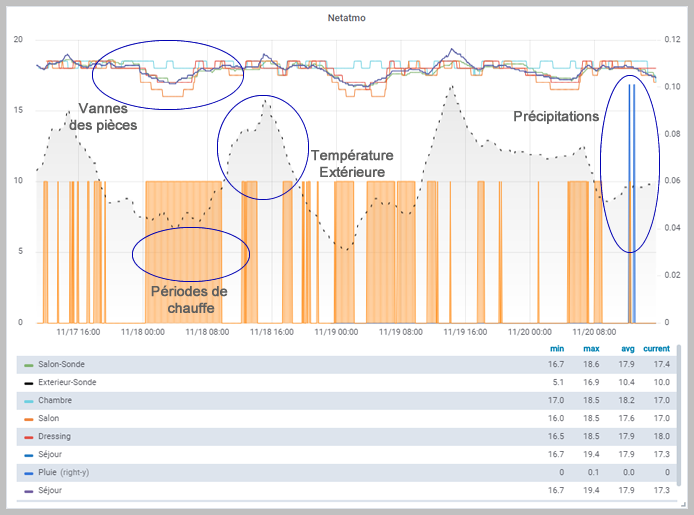
Installation de Grafana
En projet
Installation du Bridge Jeedom vers InfluxDB
Préparation
Installation des dépendances
apt-get install python3 python3-pip
apt-get install python-influxdb
pip3 install influxdb
Création d'une base Influx
influx
CREATE DATABASE jeedom
CREATE USER jeedom_user WITH PASSWORD 'jeedom_pwd'
GRANT ALL ON jeedom TO jeedom_user
Mise en place du bridge
Nous allons utiliser un script créé par Neuhasj et qui est mis à disposition via github.
Téléchargement
mkdir Bridge_Jeedom
cd Bridge_Jeedom/
wget https://github.com/neuhausj/JeedomTools/blob/master/Bridge_Jeedom_InfluxDB.py
Configuration
vi Bridge_Jeedom_InfluxDB.py
###########################
# SCRIPT SETTINGS
###########################
# Set the port where you want the bridge service to run
PORT_NUMBER = 1235
# InfluxDB Server parameters
INLUXDB_SERVER_IP = '192.168.0.1'
INLUXDB_SERVER_PORT = 8086
INFLUXDB_USERNAME = 'jeedom_user'
INFLUXDB_PASSWORD = 'jeedom_pwd'
INFLUXDB_DB_NAME = 'jeedom'
###########################
[...]
Lancement du Bridge
python3.5 Bridge_Jeedom_InfluxDB.py &
Création du service Bridge
Sur Debian, créer le fichier /lib/systemd/system/Bridge.service
vi /lib/systemd/system/Bridge.service
[Unit]
Description=Bridge_Jeedom_InfluxDB.service
After=multi-user.target
[Service]
Type=idle
ExecStart=/usr/bin/python3.5 /home/Bridge_Jeedom/Bridge_Jeedom_InfluxDB.py
[Install]
WantedBy=multi-user.target
Prise en compte du nouveau daemon
systemctl daemon-reload
Puis activation au démarrage du serveur
systemctl enable Bridge.service
et enfin, démarrage du service
systemctl start Bridge.service
Configuration dans Jeedom
Choix de la commande
Pour que les commandes soient remontées vers Jeedom, il faut configurer Jeedom pour pousser les informations vers le bridge mis en place.
Pour effecter cette action, se rendre dans la commande souhaitée sous Jeedom:
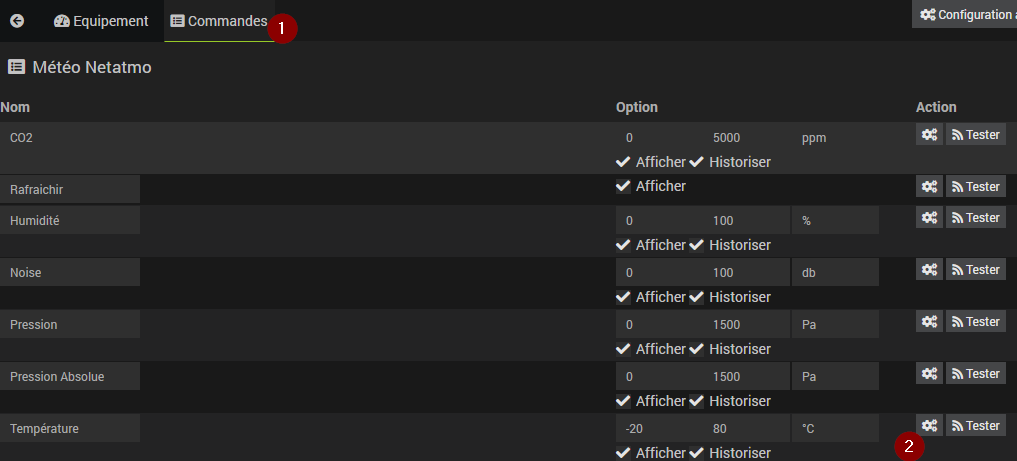
Puis configurer le push url avec l'adresse IP que vous souhaitez (IP du bridge).
Dans la capture d'écran suivante, j'utilise un DNS, cela évite de changer toutes les IP des commandes push de Jeedom si vous décidez de changer le serveur hebergeant votre bridge.
A adapter selon votre envie :
http://jeepush.enna.fr:1234/updateData?name=Netatmo-#cmd_name#&val=#value#&location=salon
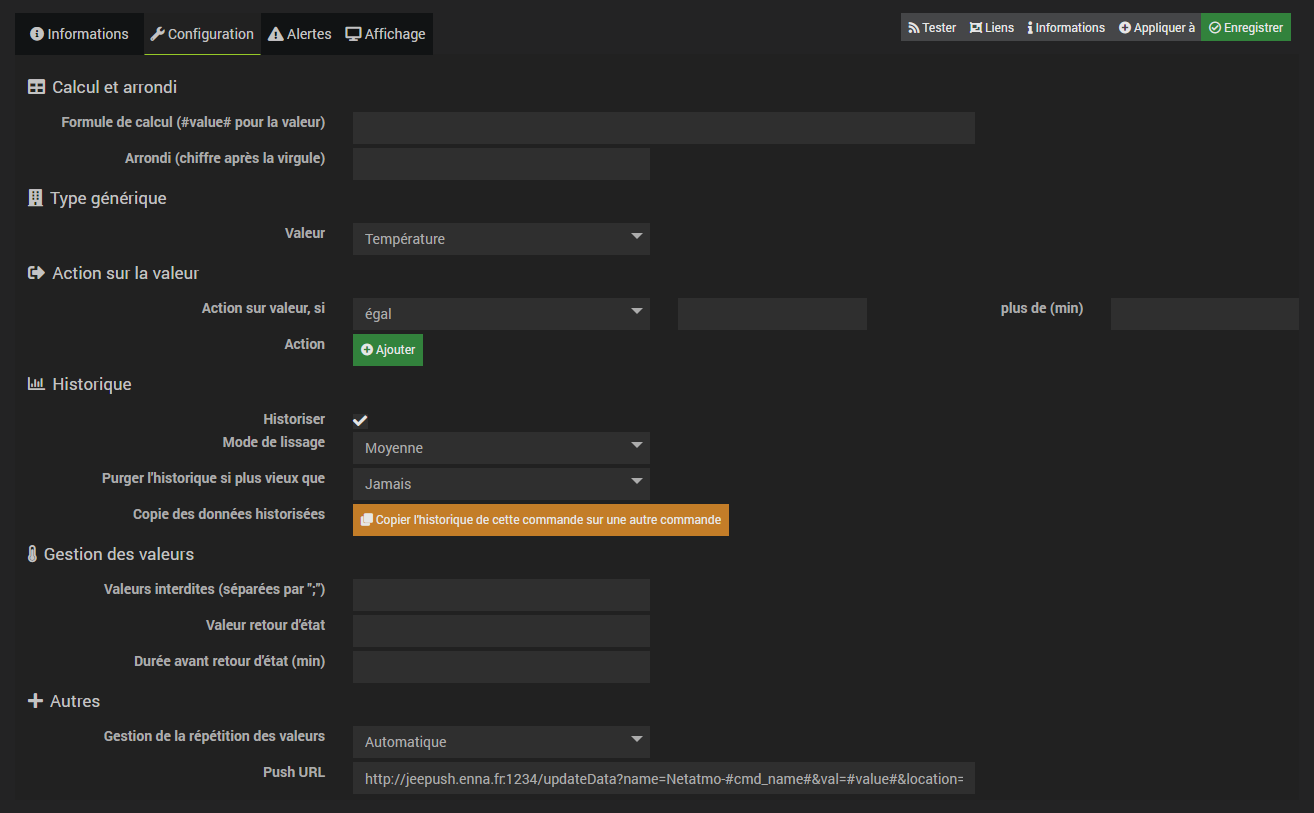
N'hésitez pas si besoin d'avantage de détails et à bientôt !